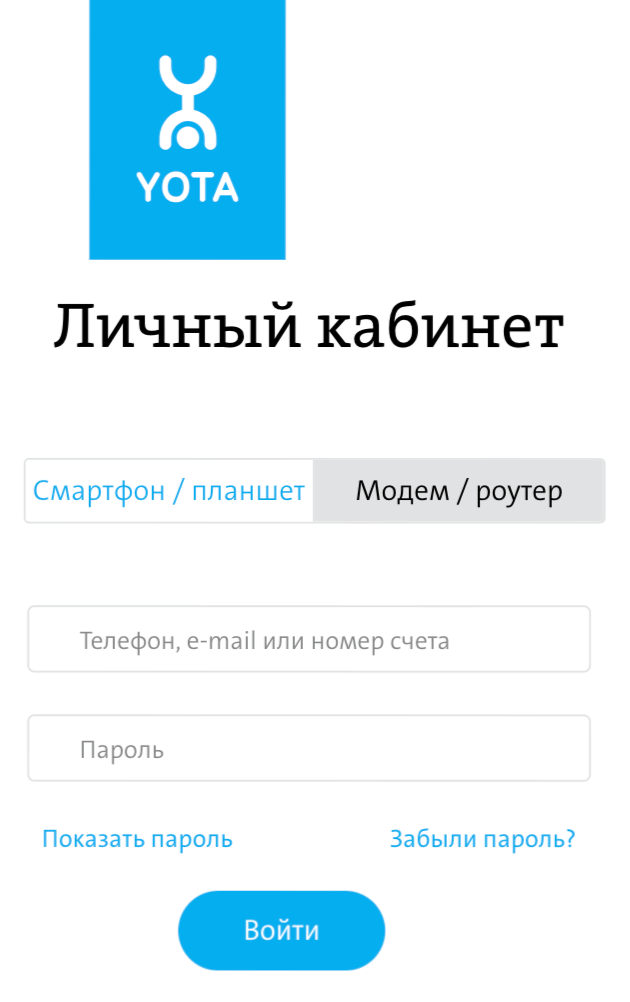Содержание
10.0.0.1 или status.yota.ru – или как зайти в настройки модема Yota?
Приветствую! Сегодня я хотел бы показать вам, как нужно заходить на устройства Yota. Устройства этого провайдера все чаще и чаще попадаются в домах, так что эта волна докатилась и до меня. У них есть много чего для выхода в интернет – это и стандартные модемы-свистки с Wi-Fi и возможностью прямого подключения к компьютеру через USB, это и полноценные роутеры. Но механика подключения к настройкам у них одна и та же. Давайте попробуем.
Содержание
- Адреса подключения
- Настройки или личный кабинет?
- Личный кабинет
- Как зайти в модем Yota?
- Видео по теме
- Неправильные адреса
- Не заходит на status.yota.ru?
- Проблема с сетевыми подключениями
- Пингуем и проверяем выданный шлюз
- Файрволл и Брандмауэр
- Сброс настроек на заводские
- Задать вопрос автору статьи
Адреса подключения
status.
yota.ru
10.0.0.1
Попробуйте перейти по одной из ссылок выше и у вас должен открыться кабинет настроек. Не забудьте перед этим подключить физически сами устройства – подключением к USB, через Wi-Fi или же по проводу.
Настройки или личный кабинет?
По адресам выше вы попадаете в личный кабинет модема/роутера. Там можно делать все, что связано с вашей домашней сетью и управлением устройством Yota – например, поменять пароль на Wi-Fi или переименовать сеть. Это именно настройки самого устройства.
Многие же хотят пополнить свой баланс. Делается это не здесь, а в личном кабинете. О нем будет немного ниже, мало ли вам нужно именно это, т.к. это две абсолютно разные вещи.
Личный кабинет
Адрес личного кабинета: https://my.yota.ru
Здесь как раз и происходит управление вашим тарифом – выбор скорости, пополнение счета, получение статистики по использованию интернета. А вот, что скрывается уже внутри:
Надеюсь с этим все понятно.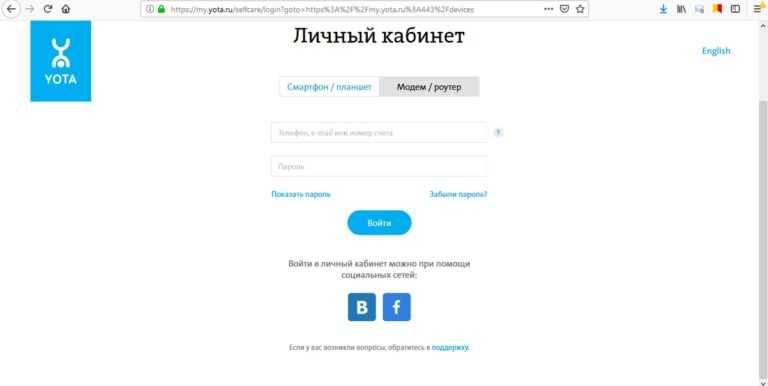 Предлагаю теперь рассмотреть настройки самого модема.
Предлагаю теперь рассмотреть настройки самого модема.
Как зайти в модем Yota?
Оба адреса подходят для подключения – какой выберете вы, зависит только от вашего настроения. Для того, чтобы подключиться к настройкам, просто введите их в браузере и перейдите на этот «сайт». Другой вариант входа – просто перейдите по следующим ссылочкам:
10.0.0.1
status.yota.ru
После открытия должна сразу же открыться страничка с информацией о статусе устройства Йота:
Здесь лишь база – состояние подключение, текущие скорости, параметры сети. Чтобы войти в настройки нажимаем на кнопку «Настройки устройства», где уже и будут доступны необходимые настройки вашей Wi-Fi сети:
Есть и продвинутые настройки, для этого нужно перейти по адресу http://status.yota.ru/advanced.
Видео по теме
youtube.com/embed/7CCa55gUFTI?feature=oembed» frameborder=»0″ allow=»accelerometer; autoplay; clipboard-write; encrypted-media; gyroscope; picture-in-picture» allowfullscreen=»»/>
Неправильные адреса
Проверьте, что вы не перепутали адрес. Эти адреса не годятся:
10.10.10.0
10.10.1.1
10.10.0.1
10.0.1.1
Правильный адрес:
10.0.0.1
Бывает и такое, для начала попробуйте 10.0.0.1 по ссылкам выше. Если зашло на них – отлично. Если же не зашло, скорее дело в сетевом соединении.
Возможная инструкция по решению этой проблемы:
- В случае с USB модемом – отключаем от компьютера или розетки. В случае с роутером (Yota Many) – выключаем/включаем питание кнопкой или же от сети.
- Еще одна проблема модема – недостаток питания. Попробуйте поменять USB порт, сменить блок питания, исключить всякие удлинители – у меня подобное было один раз, помогло просто заменить блок питания на телефонный, иначе модем отказывался заводиться и не давал получить доступ в настройки.

- Модем подключен к компьютеру? А можно ли подключиться к его Wi-Fi сети и уже с другого устройства подключиться к настройкам? Бывает, что дело в какой-то ошибке на самом компьютере, можно попробовать перезагрузить и его, либо же попробовать другое устройство.
- Еще одна частая проблема – сетевые настройки. А вот об этом давайте поговорим сейчас.
Проблема с сетевыми подключениями
Работает на Windows 7, 8, 10 – названия могут немного отличаться, суть одна и та же.
Итак, основные шаги здесь:
- Переходим в наши сетевые адаптеры:
Альтернативный вариант. Нажимаем клавиши + R и вводим ncpa.cpl
- Ищем наше подключение. Щелкаем правой кнопкой мыши – переходим в свойство. А далее просто щелкаем по всему, что указано на рисунке ниже:
Обычно, автоматическая настройка помогает – и ваш компьютер или ноутбук сразу же получают от самого модема верные настройки с правильной подсетью.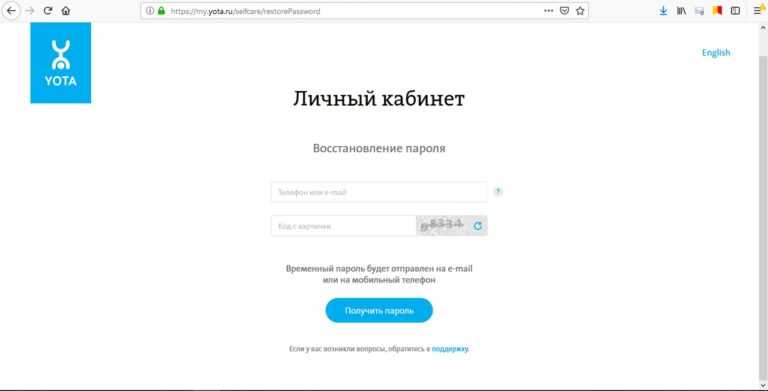 Другой же вариант – настроить себе статичные адреса:
Другой же вариант – настроить себе статичные адреса:
IP-адрес: 10.0.0.2
Маска подсети: 255.255.255.0
Шлюз: 10.0.0.1
Уж после таких манипуляций все наверняка должно работать. Но если вдруг и это не помогает – напишите о своей проблеме подробно в комментариях. Обязательно помогу чем смогу вплоть до настройки. Если же вам помогла эта инструкция, тоже напишите свой отзыв – и людям полезно, и мне приятно. Большое спасибо!
Пингуем и проверяем выданный шлюз
Опытные пользователи могут пропинговать свое устройство через командную строку с помощью следующей команды:
ping 10.0.0.1 –t
Если устройство отвечает, но не работает, попробуйте другой браузер. Порой помогает. Если же нет – возможно что-то в самом модеме. Другой вариант – когда пинг говорит, что превышено время ожидания ответа, значит наш модем не доступен из сети.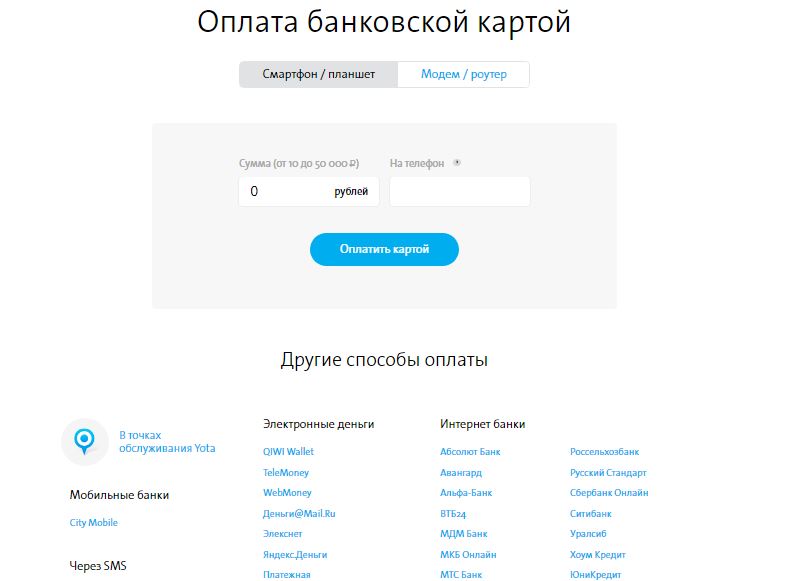 Даже после вышеуказанных манипуляций стоит проверить текущие сетевые настройки и выданный шлюз. Убедитесь что нужные настройки на своих местах.
Даже после вышеуказанных манипуляций стоит проверить текущие сетевые настройки и выданный шлюз. Убедитесь что нужные настройки на своих местах.
Перед этим лучше поставить сетевые настройки на автоматическое получение (скриншот был выше). Так мы увидим, куда пытается подключиться наш компьютер.
Должно быть все вот так здесь. В моем случае, стоят настройки другого роутера, т.к. в дорогу не взял с собой Yota, но главное сравните цифры:
IP-адрес: 10.0.0.2
Маска подсети: 255.255.255.0
Шлюз: 10.0.0.1
Бывает, что кто-то до вас изменил настройки сети. И если у вас все настройки выдаются автоматически, то как раз шлюз здесь и будет адресом модема. А вот сам IP-адрес может различаться – ведь он уникален для каждого устройства в сети, а раздачей его занимается само устройство (на автонастройках).
Файрволл и Брандмауэр
Порой адрес просто блокируется – антивирусом, файрволом или брандмауэром Windows. Попробуйте отключить все. Я не могу предвидеть все ваши текущие настройки, так что попробуйте сделать это самостоятельно. Прикладываю лишь скриншот брандмауэра:
Попробуйте отключить все. Я не могу предвидеть все ваши текущие настройки, так что попробуйте сделать это самостоятельно. Прикладываю лишь скриншот брандмауэра:
Сброс настроек на заводские
Бывает, что кто-то до вас на модеме уже перебил подсеть на другую – вместо нашей 10.0.0/24 (изменил диапазон выдаваемых адресов). Про это я и написал парой разделов выше. Но если уж лень возиться, то настраиваемые роутеры с возможной такой проблемой имеют кнопку сброса (Reset) – посмотрите, вдруг имеется (иногда в углублении, иногда под SIM-картой). Зажимаем ее, ждем некоторое время и пытаемся подключиться снова. Настройки встанут на заводские. У Yota тоже есть такие устройства.
Вот и все. Теперь то вы уж точно подключитесь к своей «ёте» при любых условиях. На этом и прощаюсь с вами. Пользуйтесь, радуйтесь и не бойтесь всех этих сложных технологий. На самом деле они и не так уж сложны) Но комментарии всегда открыты для вас)
регистрация, вход, настройки скорости интернета 4g
С каждым годом компания Yota становится все более популярной и на карте наблюдается увеличение количества регионов. Это происходит еще и благодаря предоставлению услуг стандарта 4G.
Это происходит еще и благодаря предоставлению услуг стандарта 4G.
Чтобы управлять услугами и оперативно связываться с технической поддержкой не выходя из дома, был разработан личный кабинет Йота. Выполнив вход в личный кабинет Yota, клиент может пользоваться преимуществами своего статуса.
Содержание
- 1 Описание ЛК Yota
- 2 Регистрация личного кабинета
- 3 Вход в личный кабинет
- 4 Вход в ЛК через мобильное приложение
Описание ЛК Yota
Чтобы каждый клиент независимо от опыта, мог легко пользоваться кабинетом, компания позаботилась о создании простого и всем понятного интерфейса. Элементы созданы доступно и удобно. Здесь можно ознакомиться с информацией для абонентов, внести платежи, изменить скорость, приобрести красивый номер и выполнить различные настройки.
Регистрация личного кабинета
Зайти в личный кабинет Йота можно только после прохождения процедуры регистрации. Сделать это не сложно. Единственным условием является приобретение и установка сим-карты в телефон, планшет или роутер, чтобы использовать компьютер. После того, как это будет сделано нужно зайти на любую страницу в интернете. Вследствие чего абонент будет автоматически перенаправлен на регистрацию. Действовать дальше следует, придерживаясь простой инструкции. После того как регистрация будет завершена клиент получает пароль и логин, которые необходимы для того чтобы осуществить вход в профиль. Как только будет выполнен вход на официальный сайт, Yota личный кабинет откроется, стоит только ввести необходимые данные.
После того, как это будет сделано нужно зайти на любую страницу в интернете. Вследствие чего абонент будет автоматически перенаправлен на регистрацию. Действовать дальше следует, придерживаясь простой инструкции. После того как регистрация будет завершена клиент получает пароль и логин, которые необходимы для того чтобы осуществить вход в профиль. Как только будет выполнен вход на официальный сайт, Yota личный кабинет откроется, стоит только ввести необходимые данные.
Вход в личный кабинет
После того как клиент приобрел сим-карту и зарегистрировался в ЛК, рекомендуется незамедлительно скачать специальное приложение, которое упростит доступ к преимуществам системы. Затем требуется войти в профиль и ознакомиться с информацией. Кроме всего прочего не лишним будет сохранить пароль и логин на компьютер или телефон.
Вход в ЛК через мобильное приложение
Перед тем как зайти в личный кабинет Йота с телефона, на него требуется установить мобильное приложение.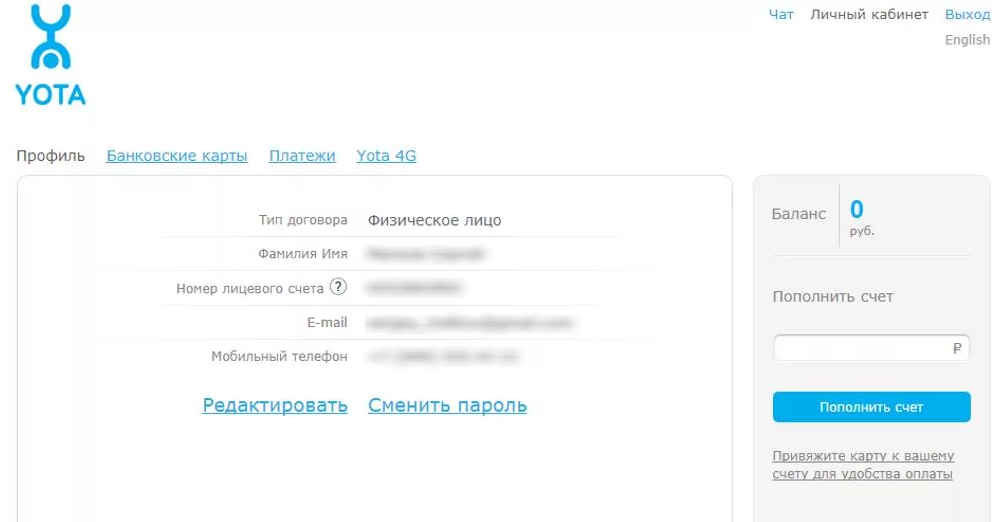 Скачать его можно двумя способами в зависимости от платформы устройства. Сегодня подавляющее большинство абонентов пользуются смартфонами с платформой Андроид. Они могут скачать приложение с Google Play, ну а для остальных есть магазин Apple Store. После того как закончится установка, произойдет автоматическая синхронизация с телефоном. Абоненту останется только ввести логин и пароль для входа. Ввод данных происходит один раз, так как приложение автоматически сохраняет информацию.
Скачать его можно двумя способами в зависимости от платформы устройства. Сегодня подавляющее большинство абонентов пользуются смартфонами с платформой Андроид. Они могут скачать приложение с Google Play, ну а для остальных есть магазин Apple Store. После того как закончится установка, произойдет автоматическая синхронизация с телефоном. Абоненту останется только ввести логин и пароль для входа. Ввод данных происходит один раз, так как приложение автоматически сохраняет информацию.
Несмотря на то что компании удалось создать личный кабинет Йота, оснащеный необходимыми условиями для того, чтобы абоненты не испытывали никаких затруднений при управлении опциями, в дальнейшем планируется увеличивать количество возможностей клиентов.
3 золотых правила бухгалтерского учета
Возможно, вы слышали о золотом правиле жизни: относитесь к другим так, как хотите, чтобы относились к вам. Но знаете ли вы, что существует золотое правило бухгалтерского учета? На самом деле существует три золотых правила бухгалтерского учета.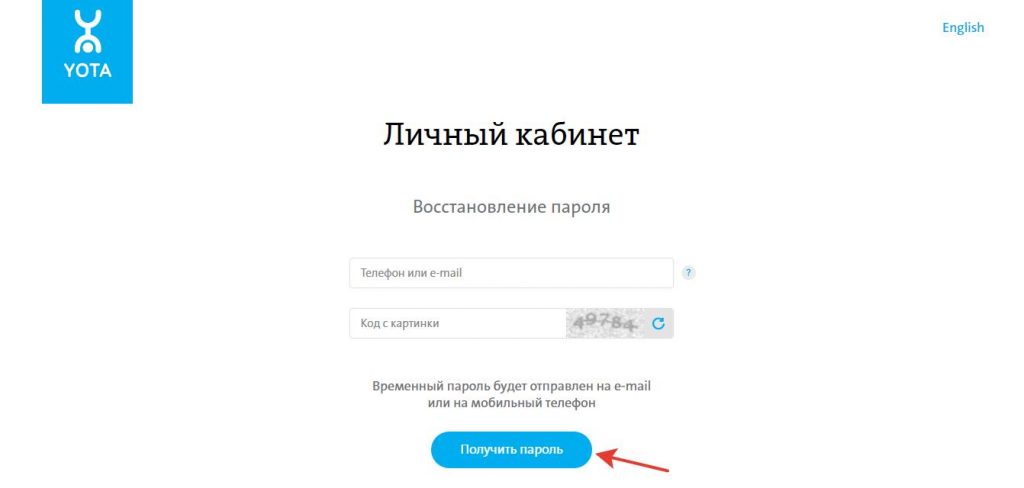 И нет… один из них не относится к вашим счетам так, как вы хотите, чтобы относились к вам.
И нет… один из них не относится к вашим счетам так, как вы хотите, чтобы относились к вам.
Если вы хотите, чтобы ваши бухгалтерские книги были актуальными и точными, следуйте трем основным правилам бухгалтерского учета.
Прежде чем идти дальше…
Только начали? Чтобы следовать трем золотым правилам бухгалтерского учета, вам нужны бухгалтерские книги. Но не паникуйте. Наше БЕСПЛАТНОЕ руководство впервые проведет вас через процесс настройки бухгалтерских книг.
Получите мое бесплатное руководство!
Ни для кого не секрет, что мир бухгалтерского учета управляется кредитами и дебетами. Дебеты и кредиты заставляют мир книги вращаться.
Прежде чем мы углубимся в золотые принципы бухгалтерского учета, вам нужно освежить в памяти все, что касается дебета и кредита.
Дебет и кредит — это равные, но противоположные записи в ваших бухгалтерских книгах. Кредиты и дебеты влияют на пять основных типов счетов:
- Активы : Ресурсы, принадлежащие бизнесу, которые имеют экономическую ценность, которую вы можете конвертировать в денежные средства (например, земля, оборудование, денежные средства, транспортные средства)
- Расходы : Расходы которые возникают в ходе деловых операций (например, заработная плата, поставки)
- Обязательства : Суммы, причитающиеся другому лицу или бизнесу (например, кредиторская задолженность)
- Собственный капитал : Ваши активы за вычетом ваших обязательств
- Доходы и выручка : Денежные средства, полученные от продаж
Дебет – это запись, сделанная в левой части счета.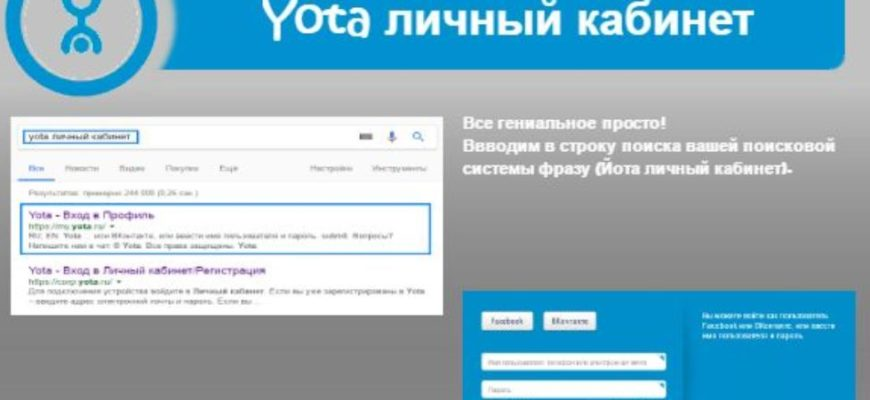 Дебет увеличивает счет актива или расхода и уменьшает счет собственного капитала, обязательства или дохода.
Дебет увеличивает счет актива или расхода и уменьшает счет собственного капитала, обязательства или дохода.
Кредит — это запись, сделанная в правой части счета. Кредиты увеличивают счета собственного капитала, обязательств и доходов и уменьшают счета активов и расходов.
Вы должны записывать кредиты и дебеты для каждой транзакции.
Золотые правила бухгалтерского учета также касаются дебета и кредита. Взгляните на три основных правила бухгалтерского учета:
- Дебетовать получателя и кредитовать дающего
- Дебетовать приход и кредитовать исходящий
- Дебетовать расходы и убытки, кредитовать доход и прибыль
золотых правил бухгалтерского учета, не так ли?
1. Дебетовать получателя и кредитовать дающего
Правило дебетования получателя и зачисления дающего вступает в игру с личными счетами. Личный счет — это учетная запись общей бухгалтерской книги, относящаяся к отдельным лицам или организациям.
Если вы что-то получаете, дебетуйте счет.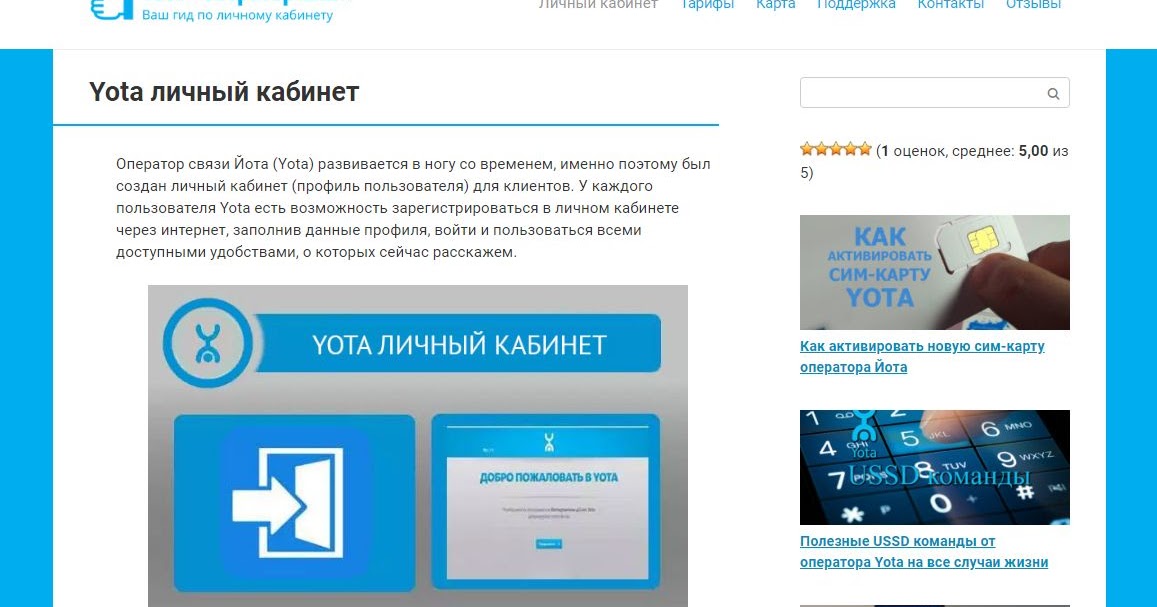 Если вы что-то даете, кредитуйте счет.
Если вы что-то даете, кредитуйте счет.
Посмотрите несколько примеров этого первого золотого правила ниже.
Пример 1
Допустим, вы покупаете товаров на 1000 долларов в компании ABC. В ваших бухгалтерских книгах вам необходимо дебетовать свой счет покупок и кредитовать компанию ABC. Поскольку даритель, компания ABC, предоставляет товары, вам необходимо указать кредит компании ABC. Затем вам нужно дебетовать получателя, ваш счет покупки.
| Date | Account | Debit | Credit |
|---|---|---|---|
| XX/XX/XXXX | Purchase Account | 1000 | |
| Accounts Payable | 1000 |
Пример 2
Допустим, вы заплатили 500 долларов наличными компании ABC за канцелярские принадлежности. Вам необходимо дебетовать получателя и кредитовать свой (дающего) денежный счет.
| Date | Account | Debit | Credit |
|---|---|---|---|
| XX/XX/XXXX | Supplies Account | 500 | |
| Cash Account | 500 |
2. Дебетовать входящие и кредитовать исходящие
Для реальных счетов используйте второе золотое правило. Реальные счета также называются постоянными счетами. Реальные счета не закрываются в конце года. Вместо этого их остатки переносятся на следующий отчетный период.
Реальный счет может быть счетом активов, счетом обязательств или счетом собственного капитала. Реальные счета также включают контраактивы, пассивы и счета собственного капитала.
С реальным счетом, когда что-то приходит в ваш бизнес (например, актив), дебетуйте счет. Когда что-то выходит из вашего бизнеса, кредитуйте счет.
Пример
Предположим, вы купили мебель за 2500 долларов наличными. Дебетуйте свой счет за мебель (что входит) и кредитуйте свой денежный счет (что уходит).
| Date | Account | Debit | Credit |
|---|---|---|---|
| XX/XX/XXXX | Furniture Account | 2500 | |
| Cash Account | 2500 |
3. Дебетовые расходы и убытки, кредитовые доходы и доходы
Последнее золотое правило бухгалтерского учета касается номинальных счетов. Номинальный счет — это счет, который вы закрываете в конце каждого отчетного периода. Номинальные счета также называются временными счетами. Временные или номинальные счета включают счета доходов, расходов и доходов и убытков.
При использовании номинальных счетов дебетуйте счет, если у вашего бизнеса есть расходы или убытки. Кредит счета, если ваш бизнес должен фиксировать доход или прибыль.
Кредит счета, если ваш бизнес должен фиксировать доход или прибыль.
Пример: Расходы или убытки
Допустим, вы покупаете товаров на сумму 3000 долларов у компании XYZ. Чтобы записать транзакцию, вы должны дебетовать расходы (покупка на 3000 долларов) и кредитовать доход.
| Дата | Счет | Дебет | Кредит |
|---|---|---|---|
| XX/XX/XXXX | Purchase Account | 3000 | |
| Cash Account | 3000 |
Example: Income or gain
Say you sell $1,700 worth of goods в компанию XYZ. Вы должны зачислить доход на свой счет продаж и дебетовать расход.
| Дата | Счет | Дебет | Credit |
| XX/XX/XXXX | Cash Account | 1700 | |
| Sales Account | 1700 |
On the hunt for a simple way to track your account балансы? Бухгалтерское программное обеспечение Patriot поможет вам. Легко записывайте доходы и расходы и возвращайтесь к своему бизнесу. Попробуйте бесплатно сегодня!
Легко записывайте доходы и расходы и возвращайтесь к своему бизнесу. Попробуйте бесплатно сегодня!
Эта статья была обновлена по сравнению с первоначальной датой публикации 10 марта 2020 г.
Это не юридическая консультация; Для большей информации, пожалуйста нажмите сюда.
Надлежащий учет для владельца бизнеса, вносящего личные деньги на расчетный счет предприятия | Малый бизнес
Фрейзер Шерман Обновлено 1 марта 2019 г.
Хороший бухгалтерский учет отслеживает все деньги, входящие и исходящие из вашей компании, даже если это ваши собственные деньги. Независимо от того, вносите ли вы деньги на свой бизнес-счет для оплаты счетов или одалживаете деньги своей компании в затруднительном положении, ваши бухгалтерские книги должны показывать, сколько вы внесли и как вы их потратили.
Финансирование стартапа
Предположим, вы накопили 10 000 долларов, чтобы начать свой бизнес. Если вы индивидуальный предприниматель, по закону вы можете использовать свой личный банковский счет в качестве счета компании. Размещение 10 000 долларов на отдельном счете упрощает отслеживание финансов вашего бизнеса и упорядочение записей. Если кто-то еще выписывает чеки для вашей компании, вы можете разрешить им использовать ваш бизнес-аккаунт, сохраняя ваши личные деньги отдельно и в безопасности.
Размещение 10 000 долларов на отдельном счете упрощает отслеживание финансов вашего бизнеса и упорядочение записей. Если кто-то еще выписывает чеки для вашей компании, вы можете разрешить им использовать ваш бизнес-аккаунт, сохраняя ваши личные деньги отдельно и в безопасности.
Этот первоначальный взнос отразится на балансе вашего бизнеса как 10 000 долларов собственного капитала. Поскольку баланс представляет собой уравнение — общие активы равны собственному капиталу плюс обязательства — вы также вводите его как денежный актив, поэтому уравнение уравновешивается. Если вы покупаете компании какой-то начальный инвентарь из своих личных средств, вместо этого вы указываете его в учете инвентаря. Денежная стоимость запасов будет собственным капиталом владельца.
В отчете о движении денежных средств, который отслеживает движение денег в компанию и из нее, вы бы указали 10 000 долларов как денежные средства от финансирования. Вы хотите отделить его от любого дохода от продаж, чтобы вы могли видеть, сколько денег вы на самом деле зарабатываете.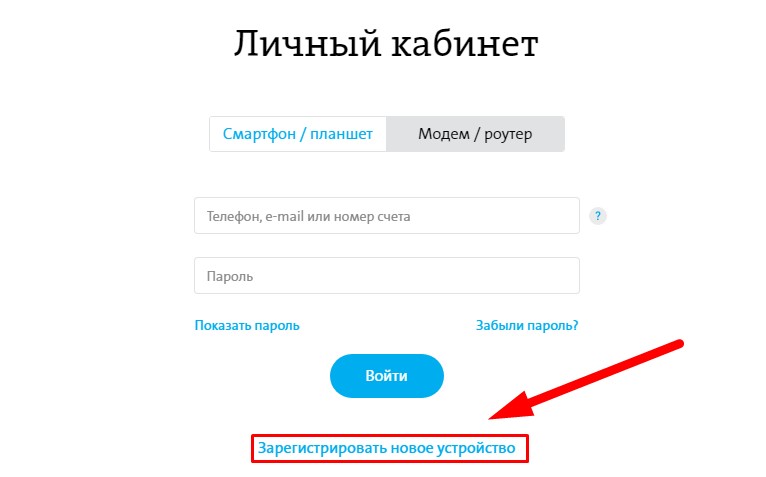
Поддержание работы компании
Предположим, что девять месяцев спустя ваш бизнес столкнулся с нехваткой наличности и ему нужны дополнительные 2500 долларов для оплаты счетов. Вы переводите деньги на свой бизнес-счет и регистрируете вливание в своем балансе так же, как вы делали первоначальные инвестиции: собственный капитал, денежные средства и денежные средства от финансирования в отчете о движении денежных средств.
Если вместо этого вы предоставите своей компании временный заем в размере 2500 долларов США, ваш баланс будет учитывать его немного по-другому. Вы записываете 2500 долларов на свой денежный счет, но вместо собственного капитала вы указываете деньги как пассив — векселя к оплате — на другой стороне уравнения. Это обязательство, потому что вы должны себе деньги и намерены вернуть их.
Различные бизнес-структуры
Даже если у вашего индивидуального предпринимателя есть два отдельных счета, по закону это все ваши деньги.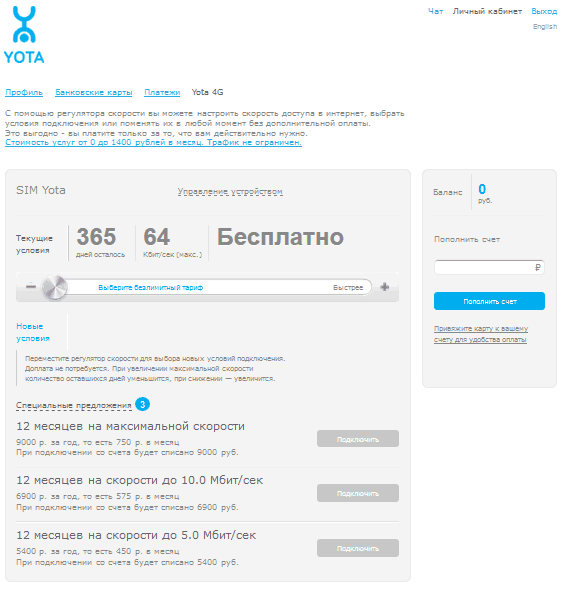
 yota.ru
yota.ru